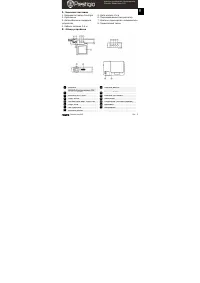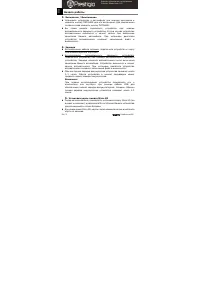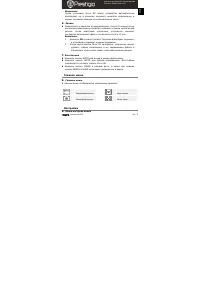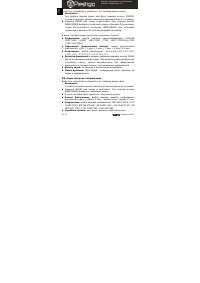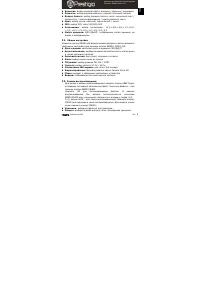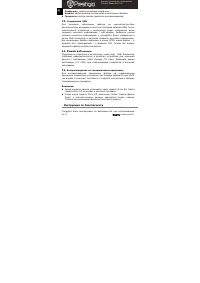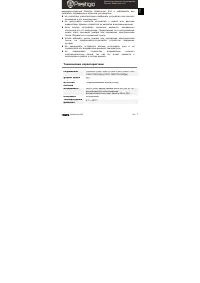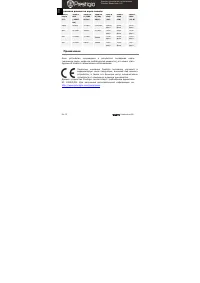Видеорегистратор Prestigio Roadrunner 505 - инструкция пользователя по применению, эксплуатации и установке на русском языке. Мы надеемся, она поможет вам решить возникшие у вас вопросы при эксплуатации техники.
Если остались вопросы, задайте их в комментариях после инструкции.
"Загружаем инструкцию", означает, что нужно подождать пока файл загрузится и можно будет его читать онлайн. Некоторые инструкции очень большие и время их появления зависит от вашей скорости интернета.
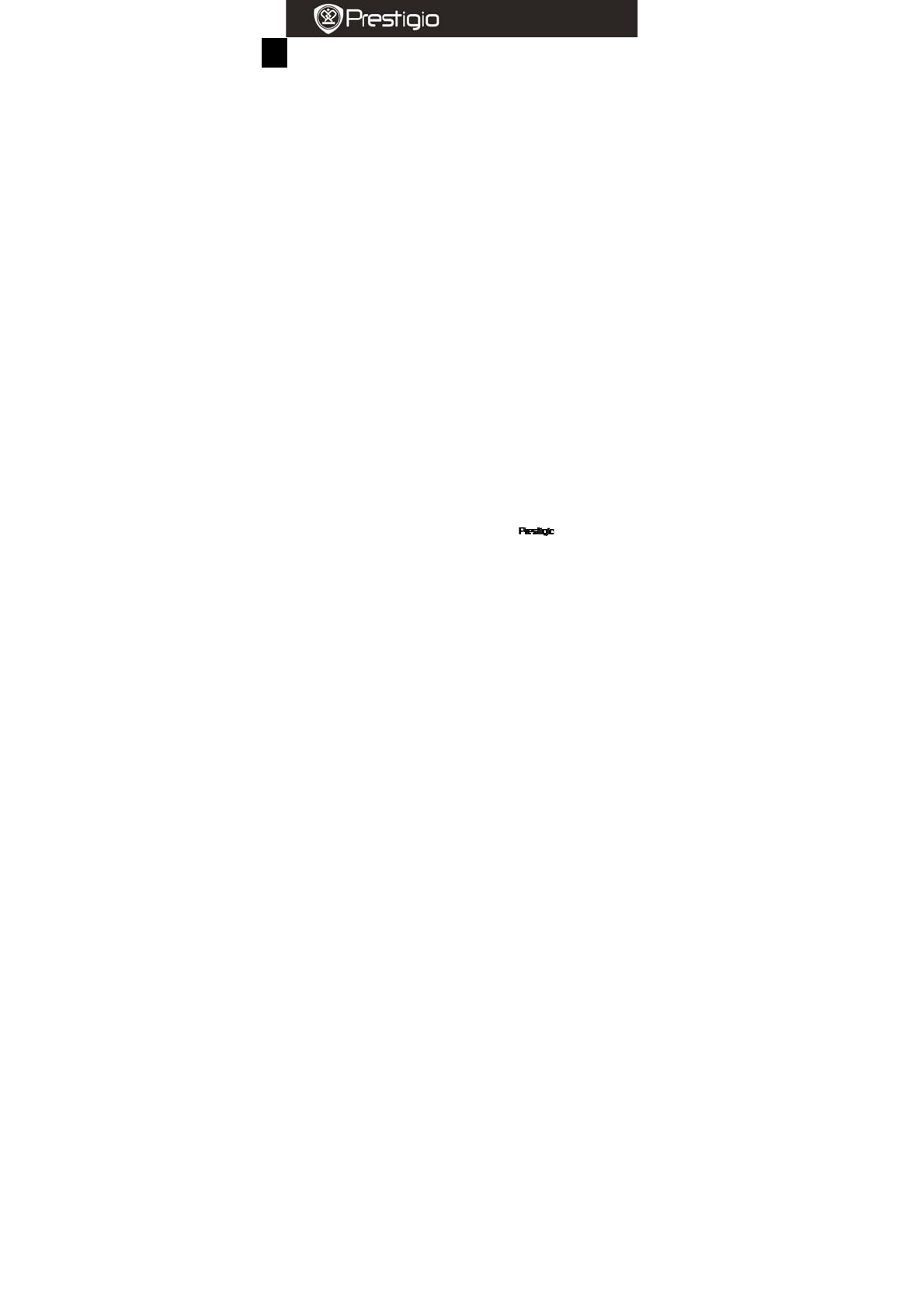
RU-
4
Roadrunner505
Краткое
руководство
пользователя
Prestigio Roadrunner 505
Включите
устройство
и
убедитесь
,
что
выбран
режим
видео
.
Внимание
:
Для
выбора
режима
видео
или
фото
нажмите
кнопку
РЕЖИМ
.
Соответствующая
иконка
появится
в
верхнем
левом
углу
экрана
.
z
Нажмите
МЕНЮ
для
входа
в
настройки
.
При
помощи
кнопок
ВВЕРХ
/
ВНИЗ
выберите
требуемую
опцию
и
нажмите
ОК
для
входа
.
Снова
воспользуйтесь
кнопками
ВВЕРХ
/
ВНИЗ
для
установки
параметра
и
нажмите
ОК
для
подтверждения
выбора
.
В
меню
настроек
видео
доступны
следующие
пункты
:
z
Разрешение
:
выбор
размера
видеоизображения
1080HFD
1920*1080 /1080P 1440*1080 /720P 1280*720(50fps)/720P
1280*720(30fps).
z
Перезапись
(
циклическая
запись
)
:
выбор
длительности
фрагментов
:
откл
. / 1
мин
. / 2
мин
. / 3
мин
. / 5
мин
. /10
мин
.
z
Экспозиция
:
выбор
экспозиции
: +2.0,+5/3,+4/3,+1.0,+2/3,
+1/3, +0.0, -1/3,-2/3,-1.0,-4/3,-5/3,-2.0
z
Детектор
движения
:
в
режиме
ожидания
нажмите
кнопку
МЕНЮ
для
включения
данной
функции
.
При
включении
данной
функции
устройство
начнет
запись
автоматически
при
обнаружении
движения
и
остановит
запись
,
если
движение
прекращается
z
Запись
звука
:
включение
и
выключение
микрофона
.
z
Метка
времени
:
ВКЛ
./
ВЫКЛ
.
отображения
метки
времени
на
видео
и
изображениях
.
10
.
Меню
настроек
изображений
Включите
устройство
и
убедитесь
,
что
выбран
режим
фото
.
Внимание
:
Соответствующая
иконка
появится
в
верхнем
левом
углу
экрана
.
z
Нажмите
МЕНЮ
для
входа
в
настройки
.
При
помощи
кнопок
ВВЕРХ
/
ВНИЗ
выберите
требуемую
опцию
.
z
В
меню
настроек
фото
доступны
следующие
пункты
:
z
Режим
фотосъемки
:
выбор
режима
захвата
изображения
однократное
фото
/
таймер
2
сек
/
таймер
5
сек
/
таймер
10
сек
z
Разрешение
:
выбор
размера
изображения
12M 4032*3024 / 10M
3648*2736 / 8M 3264*2448 / 5M 2592*1944 / 3M 2048*1536 / 2M
HD1920*1080 /1.3M 1280*960 / VGA 640*480
z
Серийная
съемка
:
вкл
./
выкл
.
режима
серийной
съемки
.
RU